使用奇兔刷機給手機刷系統,雖然使用方法很簡單,但對於一些新手小白或第一次接觸安卓刷機的朋友來講,可能仍然會有疑惑。因此小編在這裡為大家帶來了詳細的奇兔刷機方法,下面一起來看看吧。
奇兔刷機怎麼刷機?
1、首先打開奇兔刷機,連接手機後打開USB調試模式,奇兔刷機檢測到有機型連接後,會自動給該機型裝驅動,驅動安裝成功之後,就會自動連接手機,期間要保持手機是正常開機狀態。
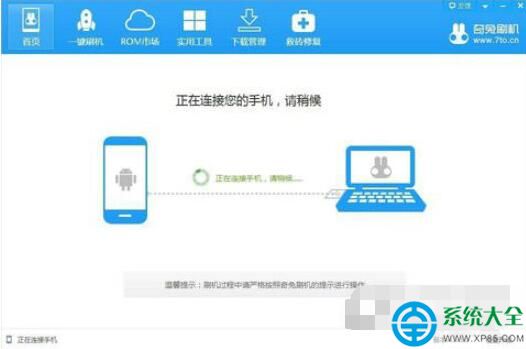
2、實用工具裡選擇一鍵ROOT,獲得最高管理權限。
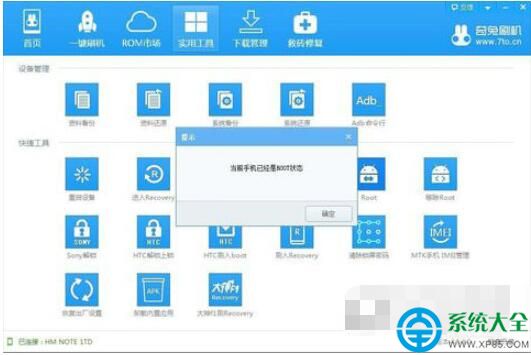
3、如果你還沒有下載手機相關刷機ROM包,可以在奇兔刷機ROM市場下載。
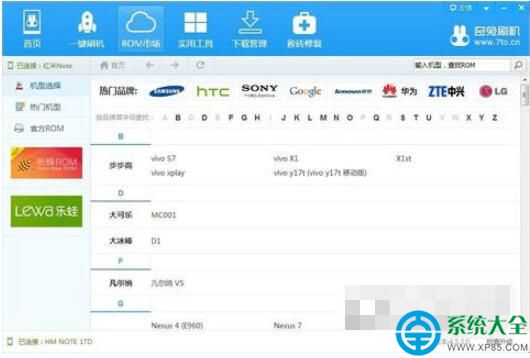
4、選擇好手機的刷機ROM包之後,進入資料備份界面,刷機會清除聯系人、短信、通話記錄和應用程序,建議大家備份,刷機後可以還原。
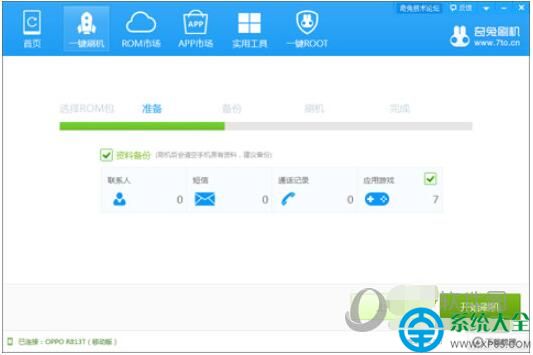
5、資料備份完之後,就開始刷機啦。
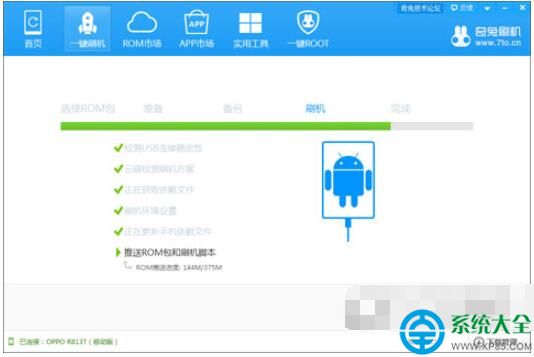
6、等操作完成後,手機進入自動刷機模式啦,這時候只要耐心等待手機自動重啟就行了。

以上是奇兔刷機刷機教程了。是不是很簡單?如果你不喜歡自己手機的當前系統,那就用奇兔刷機刷個新系統吧。